Page 1

Phaser® 6128MFP
Multifunction Printer
Phaser® 6128MFP
Quick Use Guide
001192200 Rev A
Copyright © 2009 Xerox Corporation. All rights reserved.
English
Русский
Türkçe
Hrvatski
Українська
Slovensky
Slovenščina
Краткое руководство по эксплуатации
Hızlı Kullanım Kılavuzu
Vodič za brzi početak rada
Короткий посібник користувача
Stručný návod na použitie
Kratka navodila za uporabo
EN
RU
TU
HR
UK
SK
SL
EN
Contents
RU
Содержание
TU
İçerik
HR
Sadržaj
UK
Зміст
SK
Obsah
SL
Vsebina
EN
Printer Tour 2
RU
Общие сведения о принтере
TU
Yazıcı Turu
HR
Opis pisača
UK
Огляд принтера
SK
Prehľad tlačiarne
SL
Predstavitev tiskalnika
EN
Basic Printing 8
RU
Обычная печать
TU
Temel Yazdırma
HR
Osnovni ispis
UK
Основи друку
SK
Základná tlač
SL
Tiskanje
EN
Basic Copying 10
RU
Основные операции копирования
TU
Temel Kopyalama
HR
Osnovno kopiranje
UK
Основи копіювання
SK
Základné kopírovanie
SL
Kopiranje
EN_RU_TU_HR_SL_SK_UK Rev A
EN
Scanning 12
RU
Сканирование
TU
Tarama
HR
Skeniranje
UK
Сканування
SK
Skenovanie
SL
Optično branje
EN
Faxing 22
RU
Работа с факсом
TU
Faks İşlemleri
HR
Faksiranje
UK
Надсилання і отримання факсимільних повідомлень
SK
Odosielanie faxu
SL
Pošiljanje faksa
EN
Troubleshooting 26
RU
Устранение неисправностей
TU
Sorun Giderme
HR
Uklanjanje poteškoća
UK
Усунення несправностей
SK
Riešenie problémov
SL
Odpravljanje težav
1
Page 2
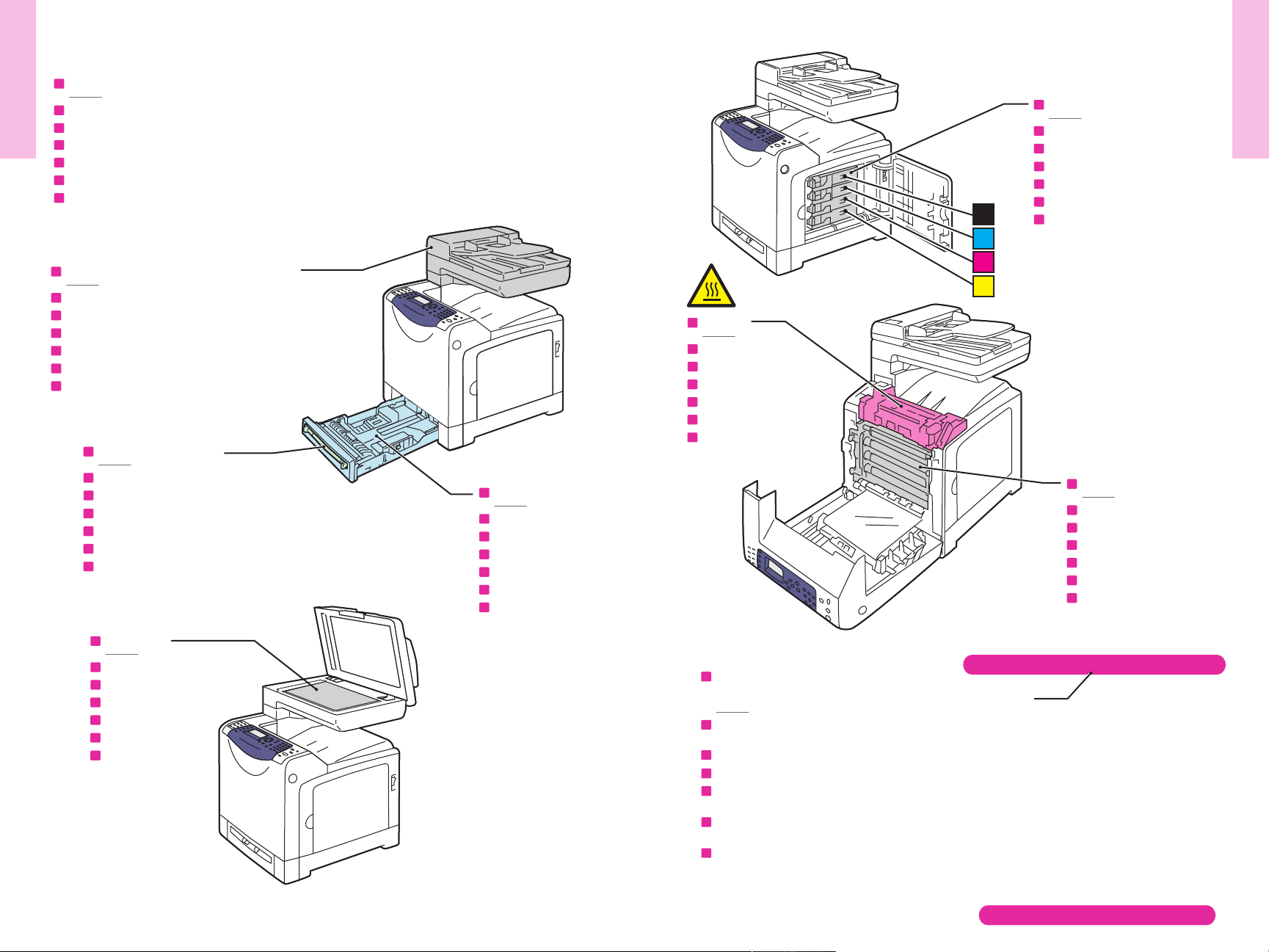
EN
Printer Tour
RU
Printer Tour
Общие сведения о принтере
TU
Yazıcı Turu
HR
Opis pisača
UK
Огляд принтера
SK
Prehľad tlačiarne
SL
Predstavitev tiskalnika
EN
Automatic Document Feeder (ADF)
RU
Автоматическое устройство подачи документов (ADF)
TU
Otomatik Doküman Besleyici (ADF)
HR
Uređaj za automatsko uvlačenje dokumenata (ADF)
UK
Пристрій автоматичної подачі документів (ПАПД)
SK
Automatický podávač dokumentov (ADF)
SL
Samodejni podajalnik dokumentov (ADF)
EN
Manual Feed Slot
RU
Лоток для ручной подачи
TU
Manuel Besleme Yuvası
HR
Otvor za ručno uvlačenje dokumenata
UK
Отвір для ручної подачі
SK
Priečinok pre manuálne podávanie
SL
Reža za ročno podajanje
EN
Tra y
RU
Лоток
TU
Kaset
HR
Ladica
UK
Лоток
SK
Zásobník
SL
Pladenj
EN
Fuser
RU
Фьюзер
TU
Kaynaştırıcı
HR
Mehanizam za nanošenje tinte
UK
Термофіксатор
SK
Fixačná jednotka
SL
Fiksirna enota
M
Printer Tour
EN
Toner Cartridges
RU
Картриджи с тонером
TU
Toner Kartuşları
HR
Spremnici s tonerom
UK
Картриджі з тонером
SK
Kazety s tonerom
K
SL
Kartuše s črnilom
C
Y
EN
Imaging Unit
RU
Блок формирования изображения
TU
Görüntüleme Ünitesi
HR
Jedinica za prijenos slike
UK
Модуль обробки зображень
SK
Expozičná jednotka
SL
Razvijalna enota
EN
Scanner
RU
Сканер
TU
Tarayıcı
HR
Skener
UK
Сканер
SK
Skener
SL
Optični bralnik
EN
For ordering supplies, contact your
www.xerox.com/office/6128MFPsupplies
local reseller, or visit the Xerox Supplies website.
RU
Для заказа расходных материалов обратитесь к авторизованным партнерам или посетите веб-сайт Xerox,
посвященный расходным материалам
TU
Sarf malzemeleri sipariş etmek için, yerel bayinize başvurun veya Xerox Sarf Malzemeleri web sitesini ziyaret edin.
HR
Potrošni materijal možete naručiti od lokalnog dobavljača ili putem web-mjesta za kupnju Xerox potrošnog materijala.
UK
За інформацією щодо замовлення витратних матеріалів звертайтеся до місцевого представника або відвідайте
веб-сайт витратних матеріалів Xerox.
SK
Spotrebné materiály si môžete objednať u vášho miestneho predajcu alebo navštívte webovú stránku pre spotrebný
materiál Xerox.
SL
Za naročanje zalog se obrnite na območnega prodajalca ali obiščite spletno mesto za potrošni material Xerox.
www.xerox.com/office/6128MFPsupport
32
Page 3

EN
Selects a function
RU
Printer Tour
EN
One touch Fax numbers 1 – 8
RU
Клавиши ускоренного набора номеров
Выбор функции
TU
Bir işlev seçer
HR
Odabir funkcije
UK
Виконує вибір функції
SK
Výber funkcie
SL
Izbere funkcijo
факса 1–8
TU
Dokunmatik Faks numaraları 1 – 8
HR
Brzi brojevi telefaksa 1 – 8
UK
Номери експрес-набору 1 – 8 факсу
SK
Tlačidlá krátkej voľby faxu 1 – 8
SL
Neposredno klicanje številk faksa 1–8
EN
Selects the color mode
RU
Выбор цветового режима
TU
Renk modunu seçer
HR
Odabir načina boje
UK
Дозволяє вибрати кольоровий режим
SK
Výber farebného režimu
SL
Izbere barvni način
EN
Goes up one level
RU
Переход вверх на один уровень
TU
Bir düzey yukarı çıkar
HR
Pomak za jednu razinu gore
UK
Виконує перехід у меню на рівень вище
SK
Prechod na vyššiu úroveň
SL
Pomakne na višjo raven
EN
Scrolls up or down
RU
Переход вверх и вниз
TU
Yukarı ya da aşağı kaydırır
HR
Pomicanje prema gore ili dolje
UK
Здійснює прокрутку вгору або вниз
SK
Listovanie nahor alebo nadol
SL
Pomika navzgor ali navzdol
EN
Displays the active jobs or Walk-Up Features
RU
Индикация активных заданий или функций Walk-Up
TU
Etkin işleri ya da Walk-Up Özellikleri görüntüler
HR
Prikaz aktivnih zadataka ili "Walk-Up" značajki
UK
Відображає активні завдання або функції Walk-Up
SK
Zobrazenie aktívnych úloh alebo funkcií Walk-Up
SL
Prikaže aktivna opravila ali funkcije Walk-Up
1
2
3
4
5
6
7
8
Color Mode
OK
OK
EN
Goes up one menu level
RU
Переход в меню на уровень вверх
TU
Bir menü düzeyi yukarı çıkar
HR
Pomak na izbornik više razine
UK
Виконує перехід у меню на рівень вище
SK
Prechod na vyššiu úroveň ponuky
SL
Pomakne na višjo raven menija
Email
Scan
Fax
Copy
Ready
C M Y K
B & W
Job in Memory
Color
EN
Email and fax address book
RU
Адресная книга эл. почты и факса
TU
E-posta ve faks adres defteri
HR
Imenik adresa e-pošte i brojeva telefaksa
UK
Адресна книга електронної пошти та
номерів факсу
SK
E-mailový a faxový adresár
SL
Imenik e-pošte in številk faksaA
EN
Goes down one level
RU
Переход вниз на один уровень
TU
Bir düzey aşağı iner
HR
Pomak za jednu razinu dolje
UK
Виконує перехід у меню на рівень нижче
SK
Prechod na nižšiu úroveň
SL
Pomakne na nižjo raven
EN
Enters the System menu
RU
Вход в меню «Система»
TU
Sistem menüsüne girer
HR
Otvaranje izbornika System
(Sustav)
UK
Відкриває системне меню
SK
Vstup do systémovej ponuky
SL
Odpre meni System
Job Status
@:./
1
System
GHI
4
PQRS
Address Book
OK
Manual Dial
EN
Enters fax numbers
RU
Ввод номеров факсов
TU
Faks numaralarını girer
HR
Unos brojeva faksa
UK
Виконує введення
7
-_
Redial/
Pause
~
номерів факсу
SK
Zadávanie faxových čísel
SL
Vnese številke faksa
EN
Inserts pauses in fax numbers
RU
Вставка пауз в номера факсов
TU
Faks numaralarına duraklama işaretleri
ekler
HR
Umetanje razmaka u brojeve telefaksa
UK
Виконує введення пауз у номери
факсу
SK
Vkladanie medzier do faxových čísel
SL
V številke faksa vstavi presledke
ABC
Printer Tour
EN
Alphanumeric keypad
RU
Буквенно-цифровая клавиатура
TU
Alfasayısal tuş takımı
HR
Alfanumerička tipkovnica
UK
Буквено-цифрова клавіатура
SK
Alfanumerická klávesnica
SL
Alfanumerična tipkovnica
DEF
3
2
JKL
MNO
5
6
TUV
WXYZ
8
9
0
#
Speed Dial
C
Clear All
Wake Up
Stop
Start
EN
Accesses fax numbers
RU
Доступ к номерам факсов
TU
Faks numaralarına erişir
HR
Pristup brojevima faksa
UK
Виконує доступ до номерів
факсу
SK
Voľba faxových čísel
SL
Odpre številke faksa
EN
Deletes alphanumeric characters
RU
Удаление символов
TU
Alfasayısal karakterleri siler
HR
Brisanje alfanumeričkih znakova
UK
Дозволяє видалити буквено-цифрові
символи
SK
Vymazávanie alfanumerických znakov
SL
Izbriše alfanumerične znake
EN
Resets the job settings to defaults
RU
Восстановление настроек по умолчанию для
заданий
TU
İş ayarlarını varsayılanlara sıfırlar
HR
Vraćanje zadatka na zadane vrijednosti
UK
Скидає параметри завдання до стандартних
SK
Resetovanie nastavení úlohy na predvolené
hodnoty
SL
Ponastavi nastavitve opravila na privzete
EN
Power Saver wake up
RU
Выход из режима энергосбережения
TU
Güç Tasarrufu uyandırma
HR
Pokretanje uz uštedu energije
UK
Активація режиму заощадження енергії
SK
Aktivovanie prístroja z režimu úspory energie
SL
Preklopi napravo iz stanja pripravljenosti
EN
Cancels the current job
RU
Отмена текущего задания
TU
Mevcut işi iptal eder
HR
Otkazivanje trenutačnog zadatka
UK
Скасовує поточне завдання
SK
Zrušenie aktuálnej úlohy
SL
Prekliče trenutno opravilo
EN
Starts a copy, scan, or fax job
RU
Запуск задания копирования,
сканирования или факса
TU
Bir kopyalama, tarama veya faks işi
başlatır
HR
Pokretanje zadataka kopiranja,
skeniranja i faksiranja
UK
Запуск завдання з копіювання,
сканування чи
отримання/надсилання
факсимільного повідомлення
SK
Spustenie kopírovania, skenovania
alebo faxu
SL
Začne kopiranje, optično branje ali
pošiljanje faksa
www.xerox.com/office/6128MFPsupport
54
Page 4
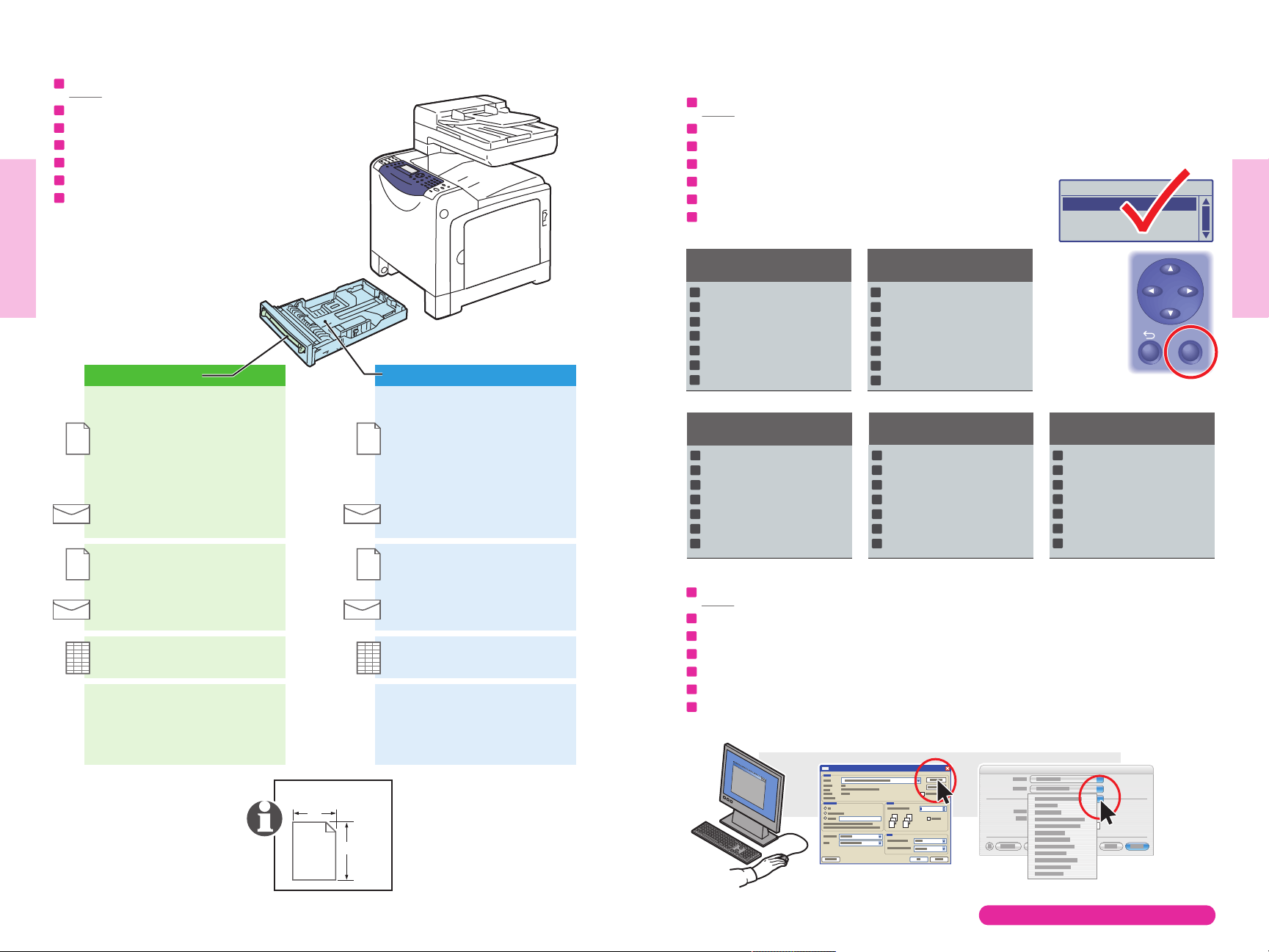
EN
Supported Papers
RU
Поддерживаемые типы бумаги
TU
Desteklenen Kağıtlar
HR
Podržane vrste papira
UK
Типи паперу, що підтримуються
SK
Podporované typy papiera
SL
Podprte vrste papirja
EN
When loading paper: Select appropriate settings on the control panel.
RU
При загрузке бумаги выберите соответствующие настройки на панели управления.
TU
Kağıt yerleştirirken: Kontrol panelinden uygun ayarları seçin.
HR
Pri umetanju papira: odaberite odgovarajuće postavke na upravljačkoj ploči.
UK
Завантажуючи папір, виберіть відповідні налаштування на панелі керування.
SK
Pri vkladaní papiera: Zvoľte príslušné nastavenia na ovládacom paneli.
SL
Pri vstavljanju papirja izberite ustrezne nastavitve na nadzorni plošči.
Tray
Paper Type Plain Paper
Paper Size.... Auto
Printing
Printing
Manual Feed Slot Tra y
65 – 220 g/m
(17 lb. Bond – 80 lb. Cover)
Letter..................................... 8.5 x 11.0 in.
Legal...................................... 8.5 x 14.0 in.
Executive.............................. 7.25 x 10.5 in.
Folio....................................... 8.5 x 13.0 in.
#10 Commercial................. 4.1 x 9.5 in.
Monarch ............................... 3.8 x 7.5 in.
A4 ........................................... 210 x 297 mm
A5 ........................................... 148 x 210 mm
DL ........................................... 110 x 220 mm
C5 ........................................... 162 x 229 mm
Letter..................................... 8.5 x 11.0 in.
A4 ........................................... 210 x 297 mm
Custom.................................. (SE) x (LE)
SE: 76.2 – 216 mm (3.0 – 8.5 in.)
LE: 127 – 355.6 mm (5.0 – 14.0 in.)
B5 JIS ..................................... 182 x 257 mm
2
65 – 220 g/m
(17 lb. Bond – 80 lb. Cover)
Letter..................................... 8.5 x 11.0 in.
Legal...................................... 8.5 x 14.0 in.
Executive.............................. 7.25 x 10.5 in.
Folio....................................... 8.5 x 13.0 in.
#10 Commercial................. 4.1 x 9.5 in.
Monarch ............................... 3.8 x 7.5 in.
A4 ........................................... 210 x 297 mm
A5 ........................................... 148 x 210 mm
DL ........................................... 110 x 220 mm
C5 ........................................... 162 x 229 mm
Letter..................................... 8.5 x 11.0 in.
A4 ........................................... 210 x 297 mm
Custom.................................. (SE) x (LE)
SE: 76.2 – 216 mm (3.0 – 8.5 in.)
LE: 127 – 355.6 mm (5.0 – 14.0 in.)
B5 JIS ..................................... 182 x 257 mm
65-120 g/m
(17-32 lb. Bond)
EN
RU
TU
HR
UK
SK
SL
2
160-220 g/m
(60-80 lb. Cover)
EN
RU
TU
HR
UK
SK
SL
EN
RU
TU
HR
UK
SK
SL
2
100-163 g/m
(28 lb. Bond – 60 lb. Cover)
Plain Paper
Обычная бумага
Düz Kağıt
Obični papir
Звичайний папір
Normálny papier
Navaden papir
2
EN
RU
TU
HR
UK
SK
SL
100-160 g/m
(28 lb. Bond – 60 lb. Cover)
Thick Card Stock
Толстая картотечная
Kalın Kart Stoku
Debele kartice
Грубий напівкартон
Hrubý kartón
Debele kartice
EN
RU
TU
HR
UK
SK
SL
When Printing: Select properties. Use the Xerox printer driver.
При печати выберите свойства. Используйте драйвер принтера Xerox.
Yazdırırken: Özellikleri seçin. Xerox yazıcı sürücüsünü kullanın.
Tijekom ispisa: odaberite svojstva. Upotrijebite upravljački program za Xerox pisač.
Під час друку: вкажіть властивості; використовуйте драйвер принтера Xerox.
Pri tlači: Zvoľte vlastnosti. Použite ovládač tlačiarne Xerox.
Pri tiskanju: izberite lastnosti. Uporabite Xeroxov tiskalniški gonilnik.
PC
2
Thin Card Stock
Тонкая картотечная
İnce Kart Stoku
Tanke kartice
Тонкий напівкартон
Tenký kartón
Tanke kartice
2
Glossy Paper
Глянцевая бумага
Parlak Kağıt
Sjajni papir
Глянцевий папір
Vysokolesklý papier
Sijajni papir
Mac
160-220 g/m
2
(60-80 lb. Cover)
EN
Thick Glossy Paper
RU
Плотная глянцевая бумага
TU
Kalın Parlak Kağıt
HR
Debeli sjajni papir
UK
Грубий глянцевий папір
SK
Hrubý vysokolesklý papier
SL
Debel sijajni papir
OK
Custom (SE) x (LE)
SE
LE
www.xerox.com/office/6128MFPsupport
76
Page 5

EN
Basic Printing
RU
Обычная печать
TU
Temel Yazdırma
HR
Osnovni ispis
UK
Основи друку
SK
Základná tlač
SL
Tiskanje
Printing
EN
Tra y
RU
Лоток
TU
Kaset
HR
Ladica
UK
Лоток
SK
Zásobník
SL
Pladenj
Printing
EN
Manual Feed Slot
RU
Лоток для ручной подачи
TU
Manuel Besleme Yuvası
HR
Otvor za ručno uvlačenje dokumenata
UK
1
+
LE
1
Отвір для ручної подачі
SK
Priečinok pre manuálne podávanie
SL
Reža za ročno podajanje
2
3
4
LE > 297 mm (11.7 in.)
Custom
US Folio
Legal
5
2
Phaser® 6128MFP
Software and Documentation
EN
See Printing Basics in
the User Guide for more
information.
RU
Для получения дополнительной информации см.
раздел Основные операции печати в руководстве
пользователя.
TU
Daha fazla bilgi için, bkz: Yazdırma Temelleri, Kullanıcı
Kılavuzu.
HR
Više informacija potražite u odjeljku Printing Basics u
priručniku User Guide.
UK
Див. розділ Printing Basics в User Guide, щоб отримати
детальнішу інформацію.
SK
Viac informácií nájdete v časti Printing Basics (Základná
tlač) v príručke User Guide (Návod na použitie).
SL
Za dodatne informacije glejte poglavje Printing Basics
v priročniku User Guide.
www.xerox.com/office/6128MFPsupport
98
Page 6

EN
Basic Copying
RU
Основные операции копирования
TU
Temel Kopyalama
HR
Osnovno kopiranje
UK
Основи копіювання
SK
Základné kopírovanie
SL
Kopiranje
1
Copying
EN
Load the original.
RU
Загрузить оригинал.
TU
Orijinali yükleyin.
HR
Umetnite izvornik.
UK
Завантажте оригінал.
SK
Vložte originál.
SL
Vstavite izvirnik.
65 – 120 g/m
2
(17 – 32 lb. Bond)
W: 148 – 216 mm (4.1 – 8.5 in.)
W
H: 210 – 355.6 mm (8.3 – 14 in.)
H
4
Ready to Copy Set 5
Paper Supply... Tray : Letter
Reduce/Enlarge.... 100%
Document Type... Text&Photo
EN
Navigate the menus for special
features or paper.
RU
Выбрать в меню особые функции или бумагу.
TU
Bazı özellikler ya da kağıt için menülerde gezinin.
HR
Posebne značajke i vrste papira potražite u izbornicima.
UK
Переходьте пунктами меню, щоб вибрати спеціальні
функції чи папір.
SK
V ponuke si zvoľte druh papiera alebo špeciálne funkcie.
SL
V menijih nastavite posebne funkcije ali vrsto papirja.
OK
5
5.1
Color Mode
B&W
Color
EN
Select the Color Mode and then
press the Start button.
RU
Выбрать настройку для параметра Цветной
режим и нажать кнопку Сmapm.
TU
Renk Modu'nu seçin ve daha sonra Başlat
düğmesine basın.
HR
Odaberite Color Mode (Način boje), a potom
pritisnite gumb Start.
UK
Виберіть Color Mode і натисніть кнопку Start.
SK
Zvoľte si farebný režim tlačidlom Color Mode a
stlačte tlačidlo Start.
SL
Izberite ustrezno možnost Color Mode in nato
pritisnite gumb Start.
5.2
Start
Copying
2
Copy
EN
Press the Copy button.
RU
Нажать кнопку Копия.
TU
Kopyala düğmesine basın.
HR
Pritisnite gumb Copy (Kopiraj).
UK
Натисніть кнопку Copy.
SK
Stlačte tlačidlo Copy.
SL
Pritisnite gumb Copy.
3
Ready to Copy Set 5
Paper Supply... Tray: Letter
Reduce/Enlarge.... 100%
Document Type... Text&Photo
EN
Select the number of copies.
RU
Выбрать число копий.
TU
Kopya sayısını seçin.
HR
Odaberite broj kopija.
UK
Вкажіть кількість копій.
SK
Zvoľte počet kópií.
SL
Izberite število kopij.
ABC
@:./ DEF
1 2 3
GHI
JKL MNO
5 6
4
PQRS
TUV WXYZ
7
8
-_~
0
9
Phaser® 6128MFP
Software and Documentation
#
EN
See Copying in the User Guide for more information.
RU
Для получения дополнительной информации см. раздел Копирование в руководстве пользователя.
TU
Daha fazla bilgi için, bkz: Kopyalama, Kullanım Kılavuzu.
HR
Više informacija potražite u odjeljku Copying u priručniku User Guide.
UK
Див. розділ Copying в User Guide, щоб отримати детальнішу інформацію.
SK
Viac informácií nájdete v časti Copying (Kopírovanie) v príručke User Guide (Návod na použitie).
SL
Za dodatne informacije glejte poglavje Copying v priročniku User Guide.
www.xerox.com/office/6128MFPsupport
1110
Page 7

EN
Scanning
RU
Сканирование
TU
Tarama
HR
Skeniranje
UK
Сканування
SK
Skenovanie
SL
Optično branje
Depending on the printer’s connection
(USB or Ethernet), you can send
scanned files directly from the printer’s
control panel to a computer, an FTP
server, or to email. You can also scan
directly into an application from a
computer. To set up scanning for your
connection, see Installation and Setup
in the User Guide.
RU
В зависимости от типа подключения принтера (USB
или Ethernet), файлы сканирования можно
отправлять непосредственно с панели управления
принтера на компьютер, на сервер FTP или по эл.
почте. Сканировать можно также с компьютера
прямо в приложение. Порядок настройки
сканирования в зависимости от типа подключения см.
раздел Установка и настройка в руководстве
пользователя.
TU
Yazıcının bağlantısına bağlı olarak (USB ya da Ethernet),
Scanning
taranan dosyaları doğrudan yazıcının kontrol panelinden
bilgisayara, FTP sunucusuna ya da e-postaya
gönderebilirsiniz. Ayrıca bilgisayardan doğrudan bir
uygulamaya da tarayabilirsiniz. Bağlantınız için taramayı
ayarlamak amacıyla bkz. Yükleme ve Kurulum, Kullanım
Kılavuzu.
HR
Ovisno o načinu povezivanja pisača (USB ili Ethernet),
skenirane datoteke možete izravno slati iz upravljačke
ploče pisača na računalo, FTP poslužitelj ili e-poštu.
Također možete izravno skenirati u neki program na
računalu. Da biste postavili skeniranje za vrstu veze koju
koristite, pogledajte odjeljak Installation and Setup u
priručniku User Guide.
USB
Ethernet
Phaser® 6128MFP
Software and Documentation
UK
Залежно від типу підключення принтера (USB чи
Ethernet), можна надсилати відскановані файли
безпосередньо з панелі керування принтера на
комп'ютер, FTP-сервер чи адресу електронної пошти.
Можна також сканувати з комп'ютера безпосередньо
у програму. Інформацію про налаштування
сканування для вашого типу під'єднання див. у
розділі Installation and Setup у User Guide.
SK
V závislosti od pripojenia tlačiarne (USB alebo Ethernet)
môžete naskenované súbory odoslať priamo
z ovládacieho panelu tlačiarne do počítača, na FTP
server alebo na e-mail. Môžete tiež skenovať priamo do
aplikácie z počítača. Otestujte skenovanie pre vaše
pripojenie, pozrite si časť Installation and Setup
v príručke User Guide.
SL
Glede na vrsto tiskalnikove povezave (USB ali
ethernetna) lahko prebrane datoteke pošljete
neposredno s tiskalnikove nadzorne plošče v računalnik
ali strežnik FTP in po e-pošti. Prebrani dokument lahko
pošljete tudi neposredno v program v računalniku. Če
želite nastaviti optično branje za vašo vrsto povezave,
glejte poglavje Installation and Setup v priročniku User
Guide.
EN
Loading the Original
RU
Загрузка оригинала
TU
Orijinali yükleme
HR
Umetanje izvornika
UK
Завантаження оригіналу
SK
Vloženie originálu
SL
Vstavljanje izvirnika
65 – 120 g/m
2
(17 – 32 lb. Bond)
W: 148 – 216 mm (4.1 – 8.5 in.)
W
H: 210 – 355.6 mm (8.3 – 14 in.)
H
Scanning
www.xerox.com/office/6128MFPsupport
1312
Page 8

EN
Scanning from a Computer
RU
Сканирование с компьютера
TU
Bilgisayardan tarama
HR
Skeniranje s računala
UK
Сканування з комп'ютера
SK
Skenovanie z počítača
SL
Optično branje iz računalnika
USB
1
EN
Launch the scan application
(import method varies by application).
RU
Запустить приложение, в которое будет выполняться сканирование (метод импортирования зависит от приложения).
TU
İçeri taramak için uygulamayı başlatın (içeri aktarma yöntemi uygulamaya göre değişir).
HR
Pokrenite program u koji želite skenirati (način uvoženja ovisi o programu).
UK
Запустіть програму для сканування (метод імпортування залежить від програми).
SK
Spustite aplikáciu, do ktorej chcete skenovať (metódy importovania sa líšia v závislosti od aplikácie).
SL
Zaženite program, v katerega bo uvožen prebrani dokument (način uvoza je odvisen od programa).
3
PC
EN
Click the Preview button for a preview.
RU
Нажать кнопку Просмотр для предварительного
просмотра.
TU
Önizleme için Önizleme düğmesini tıklatın.
HR
Za pregled kliknite gumb Preview (Pregled).
UK
Клацніть Preview, щоб переглянути зображення.
SK
Na zobrazenie prehľadu kliknite na tlačidlo Preview.
SL
Kliknite gumb Predogled za predogled dokumenta.
Mac
EN
The ADF cannot preview.
RU
Предварительный просмотр при
использовании устройства ADF недоступен.
TU
ADF önizleme yapamaz.
HR
ADF ne može izvršiti pregled.
UK
Попередній перегляд для ПАПД неможливий.
SK
Pri použití ADF nie je možné zobraziť prehľad.
SL
Samodejni podajalnik dokumentov ne omogoča
predogleda.
Scanning
EN
RU
TU
HR
UK
SK
SL
2
PC
Select the scan settings.
Выбрать настройки сканирования.
Tarama ayarlarını seçin.
Odaberite postavke skeniranja.
Виберіть параметри сканування.
Zvoľte si nastavenia skenovania.
Izberite nastavitve optičnega branja.
Mac
4
PC
EN
Click the Scan button.
RU
Нажать кнопку Скан.
TU
Tara düğmesini tıklatın.
HR
Kliknite gumb Scan (Skeniraj).
UK
Клацніть Scan.
SK
Stlačte tlačidlo Scan.
SL
Kliknite Scan (Optično branje).
Mac
www.xerox.com/office/6128MFPsupport
1514
Scanning
Page 9
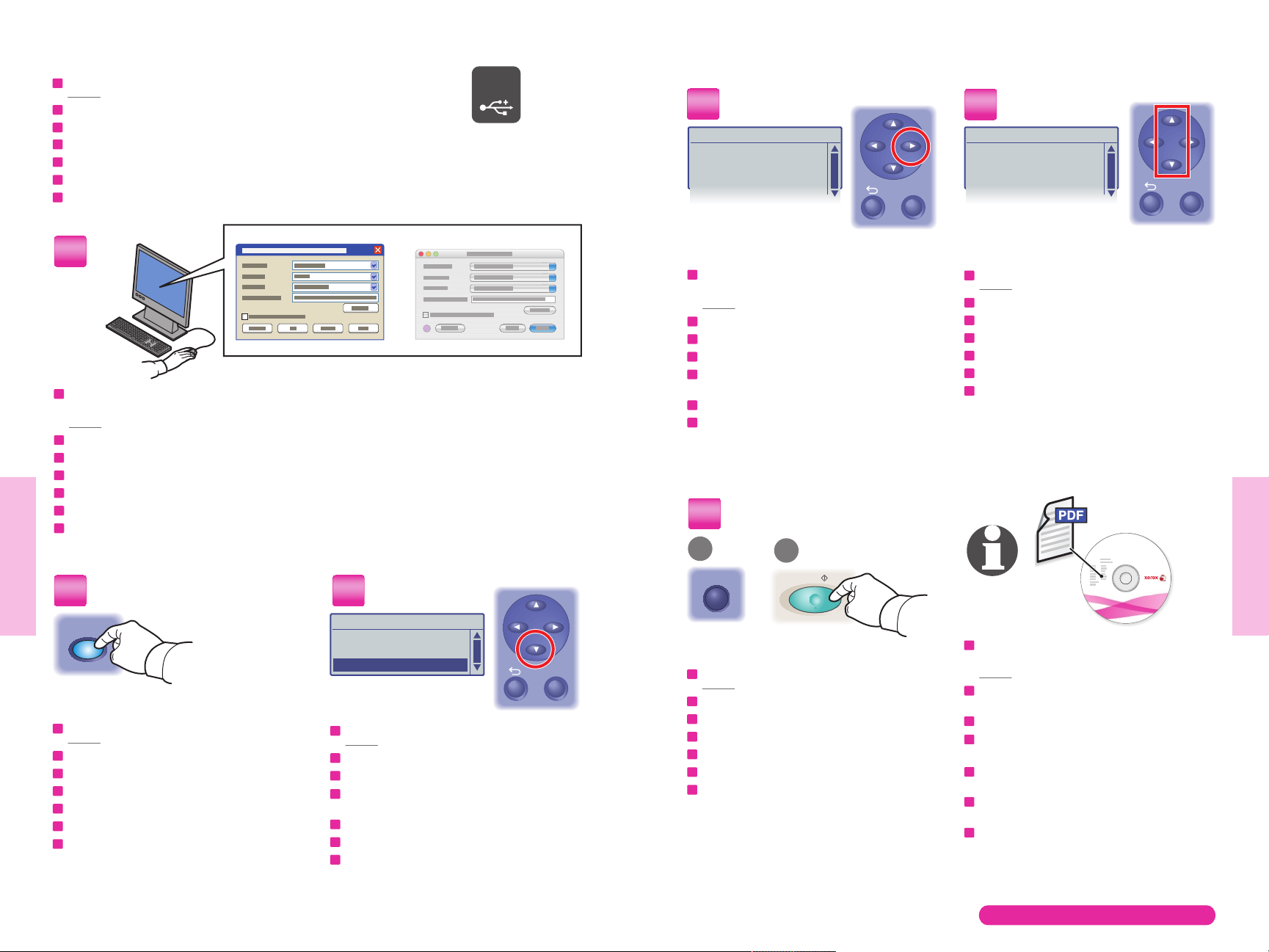
EN
Scanning to a Computer
RU
Сканирование на компьютер
TU
Bilgisayara tarama
HR
Skeniranje na računalo
UK
Сканування на комп'ютер
SK
Skenovanie do počítača
SL
Optično branje v računalnik
USB
4
File Format
TIFF
JPEG
PDF
BMP
5
File Format
TIFF
JPEG
PDF
OK
BMP
OK
PC
1
EN
Select settings in the Express Scan
Manager (application).
RU
Выбрать настройки в программе диспетчера экспресс-сканирования.
TU
Ekspres Tarama Yöneticisinde (uygulama) ayarları seçin.
HR
Odaberite postavke u programu Express Scan Manager.
UK
Виберіть параметри у програмі Express Scan Manager.
SK
Zvoľte nastavenia v Express Scan Manager (aplikácia).
SL
Izberite nastavitve v programu Express Scan Manager.
Scanning
2 3
Scan
EN
Press the Scan button.
RU
Нажать кнопку Скан.
TU
Ta ra düğmesine basın.
HR
Pritisnite gumb Scan (Skeniraj).
UK
Натисніть кнопку Scan.
SK
Stlačte tlačidlo Scan.
SL
Pritisnite Scan (Optično branje).
Mac
Service
Computer (Network)...
Server (FTP)...
Computer (USB)...
EN
Scroll to select Computer (USB)...
RU
Перейти к пункту Компьютер (USB)...
TU
Seçmek için Bilgisayar (USB)...'a gidin
HR
Idite do stavke Computer (USB)... (Računalo (USB)...) i
OK
odaberite je.
UK
Прокрутіть, щоб вибрати пункт Computer (USB)...
SK
Zvoľte Computer (USB)...
SL
V meniju poiščite možnost Computer (USB)...
x2
EN
Press twice to display the file format
options.
RU
Нажать дважды для вывода опций формата файла.
TU
Dosya biçimi seçeneklerini görüntülemek için iki kez basın.
HR
Dvaput pritisnite za prikaz podržanih formata datoteka.
UK
Натисніть двічі для відображення параметрів формату
файлу.
SK
Stlačte dvakrát a zobrazia sa možnosti formátu súboru.
SL
Pritisnite dvakrat, da prikažete možnosti oblike zapisa
datoteke.
6
6.1
OK
EN
Press OK, and then Start.
RU
Нажать кнопку OK, затем Сmapm.
TU
OK düğmesine ve daha sonra Başlat'a basın.
HR
Pritisnite OK (U redu) pa Start.
UK
Натисніть OK, а потім Start.
SK
Stlačte OK a potom Start.
SL
Pritisnite OK in nato Start.
6.2
Start
EN
Scroll to select the file format.
RU
Перейти к выбору формата файла.
TU
Seçmek için dosya biçimine gidin.
HR
Pomicanjem klizača odaberite željeni datotečni format.
UK
Прокрутіть, щоб вибрати формат файлу.
SK
Zvoľte formát súboru.
SL
Poiščite želeno obliko zapisa datoteke.
Phaser® 6128MFP
Software and Documentation
EN
See Scanning in
the User Guide for more information.
RU
Для получения дополнительной информации см.
раздел Сканирование в руководстве пользователя.
TU
Daha fazla bilgi için, bkz: Tarama, Kullanım Kılavuzu.
HR
Više informacija potražite u odjeljku Scanning u
priručniku User Guide.
Див. розділ Scanning в User Guide, щоб отримати
UK
детальнішу інформацію.
SK
Pozrite si časť Scanning v príručke User Guide, aby ste
získali viac informácií.
SL
Za dodatne informacije glejte poglavje Scanning v
priročniku User Guide.
Scanning
www.xerox.com/office/6128MFPsupport
1716
Page 10

EN
Scanning to a Computer or FTP server
RU
Сканирование на компьютер или сервер FTP
TU
Bilgisayar ya da FTP sunucusuna tarama
HR
Skeniranje na računalo ili FTP poslužitelj
UK
Сканування на комп'ютер чи FTP-сервер
SK
Skenovanie do počítača alebo na FTP server
SL
Optično branje v računalnik ali strežnik FTP
Ethernet
1
EN
Press the Scan button.
RU
Нажать кнопку Скан.
TU
Ta ra düğmesine basın.
HR
Pritisnite gumb Scan (Skeniraj).
UK
Натисніть кнопку Scan.
SK
Stlačte tlačidlo Scan.
SL
Pritisnite Scan (Optično branje).
2
Scan
3
4
Ready to Scan: 01 MyComputer
Scan to: 01 MyComput...
File Format... MultipageTIFF
Resolution... 150 x 150
Ready to Scan: 05 ftp,mycolor.com
Scan to: 05 ftp.mycolo...
File Format... MultipageTIFF
Resolution... 150 x 150
EN
Scroll to select an address, and then
press the OK button.
RU
Перейти к нужному адресу и нажать кнопку OK.
TU
Seçmek için bir adrese gidin ve daha sonra OK
düğmesine basın.
HR
Odaberite željenu adresu s popisa pa pritisnite OK (U
redu).
UK
Прокрутіть, щоб вибрати адресу, а тоді натисніть
кнопку OK.
SK
Zvoľte adresu a stlačte tlačidlo OK.
SL
Izberite naslov in nato pritisnite OK.
5
Ready to Scan: 01 MyComputer
Scan to: MyComput...
File Format... MultipageTIFF
Resolution... 150 x 150
Ready to Scan: 05 ftp,mycolor
OK OK
Scan to: 05 ftp.mycol...
File Format... MultipageTIFF
Resolution... 150 x 150
EN
Scroll to select other settings.
RU
Перейти к выбору других настроек.
TU
Diğer ayarları seçmek için gidin.
HR
Odaberite ostale postavke.
UK
Прокрутіть, щоб вибрати інші параметри.
SK
Zvoľte ostatné nastavenia.
SL
V meniju poiščite druge nastavitve.
Service
Computer (Network)...
Server (FTP)...
Computer (USB)...
Service
Scanning
Computer (Network)...
Server (FTP)...
Computer (USB)...
EN
Scroll to select
Computer (Network)...
or Server (FTP)...
RU
Перейти к пункту Комп.(в сети)... или Сервер (FTP)...
TU
Seçmek için Bilgisayar (Ağ)... ya da Sunucu (FTP)...'ya gidin
HR
Idite do stavke Computer (Network)... (Računalo (Mreža)...)
ili Server (FTP)... (Poslužitelj (FTP)...).
UK
Прокрутіть, щоб вибрати пункт Computer (Network)...
чи Server (FTP)...
SK
Zvoľte Computer (Network)... alebo Server (FTP)...
SL
V meniju poiščite možnost Computer (Network)...
ali Server (FTP)...
[ ] Detail, [Enter]: Save
01 MyComputer
02 Jack Computer
03 Lab Computer
OK
[ ] Detail, [Enter]: Save
05 ftp.mycolor.com
09 ftp.maxserver
EN
Press once to display the address menu.
RU
Нажать один раз для вывода меню адресов.
TU
Adres menüsünü görüntülemek için iki kez basın.
HR
Pritisnite jednom za prikaz izbornika adresa.
UK
Натисніть один раз для відображення адресного меню.
SK
Stlačte jedenkrát pre zobrazenie ponuky adries.
SL
Pritisnite enkrat, da prikažete meni za naslov.
OK
6
Start
EN
Press the Start button.
RU
Нажать кнопку Cmapm.
TU
Başlat düğmesine basın.
HR
Pritisnite Start.
UK
Натисніть кнопку Start.
SK
Stlačte tlačidlo Start.
SL
Pritisnite gumb Start.
Phaser® 6128MFP
Software and Documentation
EN
See Scanning in
the User Guide for more information.
RU
Для получения дополнительной информации см.
раздел Сканирование в руководстве пользователя.
TU
Daha fazla bilgi için, bkz: Tarama, Kullanım Kılavuzu.
HR
Više informacija potražite u odjeljku Scanning u
priručniku User Guide.
Див. розділ Scanning в User Guide, щоб отримати
UK
детальнішу інформацію.
SK
Pozrite si časť Scanning v príručke User Guide, aby ste
Scanning
získali viac informácií.
SL
Za dodatne informacije glejte poglavje Scanning v
priročniku User Guide.
www.xerox.com/office/6128MFPsupport
1918
Page 11

EN
Scanning to Email
RU
Сканирование в эл. почту
TU
E-posta için Tara
HR
Skeniranje u e-poštu
UK
Сканування на адресу електронної пошти
SK
Skenovanie do e-mailu
SL
Optično branje v e-pošto
Ethernet
4
5
1
E-mail
EN
Press the E-mail button.
RU
Нажать кнопку Эл. почта.
TU
E-posta düğmesine basın.
HR
Pritisnite gumb E-mail (e-pošta).
UK
Натисніть кнопку E-mail.
SK
Stlačte tlačidlo E-mail.
SL
Pritisnite gumb E-mail.
Scanning
3.1
3
Recipient
Keypad...
Address Book...
Email Group...
EN
Scroll to select an address type, and
then press the OK button.
RU
Перейти к нужному типу адреса и нажать кнопку OK.
TU
Seçmek için adres türüne gidin ve daha sonra OK
düğmesine basın.
HR
Odaberite vrstu adrese s popisa pa pritisnite OK
(U redu).
UK
Прокрутіть, щоб вибрати тип адреси, а тоді натисніть
кнопку OK.
SK
Zvoľte typ adresy a stlačte tlačidlo OK.
SL
Izberite vrsto naslova in nato pritisnite gumb OK.
2
Enter Recipient
Email to...
From Setting...
File Format... MultiPageTIFF
EN
Scroll to select Email to..., and then
press the OK button.
RU
Перейти к пункту Эл. сообщ. кому: и нажать кнопку OK.
TU
Seçmek için E-posta Alıcısı...'na gidin ve daha sonra OK
düğmesine basın.
HR
S popisa odaberite značajku Email to... (Primatelj
Enter Recipient
Email to...
From Setting....
File Format... MultiPage TIFF
OK
EN
Scroll to select other settings.
RU
Перейти к выбору других настроек.
TU
Diğer ayarları seçmek için gidin.
HR
Odaberite ostale postavke.
UK
Прокрутіть, щоб вибрати інші параметри.
SK
Zvoľte ostatné nastavenia.
SL
V meniju poiščite druge nastavitve.
xybusiness@xyz
OK
Start
EN
Press the Start button.
RU
Нажать кнопку Cmapm.
TU
Başlat düğmesine basın.
HR
Pritisnite Start.
UK
Натисніть кнопку Start.
SK
Stlačte tlačidlo Start.
SL
Pritisnite gumb Start.
e-pošte...), a potom pritisnite OK (U redu).
UK
Прокрутіть, щоб вибрати пункт Email to..., а тоді
натисніть кнопку OK.
SK
Zvoľte Email to..., a potom stlačte tlačidlo OK.
SL
Poiščite možnost Email to... in pritisnite gumb OK.
ABC
3.2
Enter Email, [OK]: Save
xybusiness@xy_
OK
@:./ DEF
1 2 3
GHI
JKL MNO
5 6
4
PQRS
TUV WXYZ
7
8
-_~
0
EN
9
See Scanning in
the User Guide for more information.
#
RU
Для получения дополнительной информации см.
Phaser® 6128MFP
Software and Documentation
Scanning
раздел Сканирование в руководстве пользователя.
EN
Enter an Email address if required,
and then press the OK button.
RU
При необходимости ввести адрес эл. почты и нажать кнопку OK.
TU
Gerekiyorsa bir E-posta adresi girin ve daha sonra OK düğmesine
basın.
HR
Po potrebi unesite adresu e-pošte pa pritisnite OK (U redu).
UK
Введіть адресу електронної пошти, якщо потрібно, а тоді
натисніть кнопку OK.
SK
V prípade potreby zadajte e-mailovú adresu a stlačte tlačidlo OK.
SL
Če je treba, vnesite e-poštni naslov in pritisnite gumb OK.
TU
Daha fazla bilgi için, bkz: Tarama, Kullanım Kılavuzu.
HR
Više informacija potražite u odjeljku Scanning u
priručniku User Guide.
UK
Див. розділ Scanning в User Guide, щоб отримати
детальнішу інформацію.
SK
Pozrite si časť Scanning v príručke User Guide, aby ste
získali viac informácií.
SL
Za dodatne informacije glejte poglavje Scanning v
priročniku User Guide.
www.xerox.com/office/6128MFPsupport
2120
Page 12

EN
Faxing
RU
Работа с факсом
TU
Faks İşlemleri
HR
Faksiranje
UK
Надсилання і отримання факсимільних повідомлень
SK
Odosielanie faxu
SL
Pošiljanje faksa
You can enter fax numbers manually or
store them in an address book. To set up
faxing, see Installation and Setup in the
User Guide.
You can send a fax directly from a
computer. See Faxing in the User Guide.
RU
Номер факсов можно вводить вручную и сохранять в
адресной книге. Порядок настройки факса см. раздел
Установка и настройка в руководстве
пользователя. Факсы можно отправлять прямо с
компьютера. См. раздел Работа с факсом в
руководстве пользователя.
TU
Faks numaralarını manuel olarak girebilir ya da adres
defterinde saklayabilirsiniz. Faksı ayarlamak için bkz.
Yükleme ve Kurulum, Kullanım Kılavuzu. Doğrudan bir
bilgisayardan faks gönderebilirsiniz. Bkz: Faks
Gönderme, Kullanım Kılavuzunda.
HR
Brojeve faksa možete unijeti ručno ih ih možete
pohraniti u adresar. Upute o postavljanju faksiranja
potražite u odjeljku Installation and Setup u priručniku
User Guide. Faks možete poslati izravno s računala.
Pogledajte odjeljak Faxing u priručniku User Guide.
Phaser® 6128MFP
Software and Documentation
UK
Номери факсу можна вводити вручну або зберігати їх
у адресній книзі. Інформацію про налаштування
роботи факсу див. у розділі Installation and Setup в
User Guide. Факсимільне повідомлення можна
надсилати безпосередньо з комп'ютера. Див. розділ
Faxing в User Guide.
SK
Faxové čísla môžete zadať manuálne alebo ich môžete
ukladať do adresára. Pre nastavenie odosielania faxov si
pozrite časť Installation and Setup v príručke User
Guide. Fax môžete odoslať priamo z počítača. Pozrite si
časť Faxing v príručke User Guide.
SL
Številke faksa lahko vnašate ročno ali pa jih shranite v
imenik. Če želite nastaviti pošiljanje faksov, glejte
poglavje Installation and Setup v priročniku User
Guide. Faks lahko pošljete neposredno iz računalnika.
Glejte poglavje Faxing v priročniku User Guide.
EN
Loading the Original
RU
Загрузка оригинала
TU
Orijinali yükleme
HR
Umetanje izvornika
UK
Завантаження оригіналу
SK
Vloženie originálu
SL
Nalaganje izvirnika
65 – 120 g/m
2
(17 – 32 lb. Bond)
W: 148 – 216 mm (4.1 – 8.5 in.)
W
H: 210 – 355.6 mm (8.3 – 14 in.)
H
Faxing
www.xerox.com/office/6128MFPsupport
2322
Faxing
Page 13

EN
Basic Faxing
RU
Основные операции с факсом
TU
Temel Faks İşlemleri
HR
Osnovno faksiranje
UK
Основи роботи з факсом
SK
Základné odosielanie faxu
SL
Pošiljanje faksa
5 6
Ready to Fax: 5035551234
Fax to... 5035551234
Resolution... Standard
Ducument Type... Text
Start
1
Fax
EN
Press the Fax button.
RU
Нажать кнопку Факс.
TU
Faks düğmesine basın.
HR
Pritisnite gumb Fax (Faksiraj).
UK
Натисніть кнопку Fax .
SK
Stlačte tlačidlo Fax .
SL
Pritisnite gumb Fax.
3
Recipient
Keypad...
Speed Dial...
Phone Book...
EN
Faxing
Select Keypad...
RU
Выбрать пункт Клавиатура...
TU
Tuş Takımı...'nı seçin
HR
Odaberite Keypad... (Tipkovnica...)
UK
Виберіть Keypad...
SK
Zvoľte Keypad...
SL
Izberite Keypad...
2
Enter Recipient
Fax to...
Resolution... Standard
Ducument Type... Text
EN
Select Fax to...
RU
Выбрать пункт Факс кому:...
TU
Faks alıcısı...'nı seçin
HR
Odaberite Fax to...(Primatelj faksa...)
UK
Виберіть Fax to...
SK
Zvoľte Fax to...
SL
Izberite Fax to...
4
Enter Fax Number, [OK]: Save
503555_
OK
EN
Enter a fax number, and then press
the OK button.
RU
Ввести номер факса и нажать кнопку OK.
TU
Bir faks numarası girin ve daha sonra OK düğmesine basın.
HR
Unesite broj faksa pa pritisnite OK (U redu).
UK
Введіть номер факсу, а тоді натисніть кнопку OK.
SK
Zadajte faxové číslo a stlačte tlačidlo OK.
SL
Izberite številko faksa in pritisnite gumb OK.
OK
ABC
@:./ DEF
1 2 3
GHI
JKL MNO
5 6
4
PQRS
TUV WXYZ
7
8
-_~
0
9
#
EN
Confirm the fax number.
RU
Подтвердить номер факса.
TU
Faks numarasını onaylayın.
HR
Potvrdite broj faksa.
UK
Підтвердьте номер факсу.
SK
Potvrďte faxové číslo.
SL
Potrdite številko faksa.
EN
See Faxing in the User Guide for more information.
RU
Для получения дополнительной информации см. раздел Работа с факсом в руководстве пользователя.
TU
Daha fazla bilgi için, bkz: Faks Gönderme, Kullanım Kılavuzu.
HR
Više informacija potražite u odjeljku Faxing u priručniku User Guide.
UK
Див. розділ Faxing в User Guide, щоб отримати детальнішу інформацію.
SK
Viac informácií nájdete v časti Faxing (Odosielanie faxu) v príručke User Guide (Návod na použitie).
SL
Za dodatne informacije glejte poglavje Faxing v priročniku User Guide.
EN
Press the Start button.
RU
Нажать кнопку Сmapm.
TU
Başlat düğmesine basın.
HR
Pritisnite Start.
UK
Натисніть кнопку Start.
SK
Stlačte tlačidlo Start.
SL
Pritisnite gumb Start.
Phaser® 6128MFP
Software and Documentation
Faxing
www.xerox.com/office/6128MFPsupport
2524
Page 14

EN
Troubleshooting
RU
Устранение неисправностей
TU
Sorun Giderme
HR
Uklanjanje poteškoća
UK
Усунення несправностей
SK
Riešenie problémov
SL
Odpravljanje težav
EN
Paper Jams
RU
Застревание бумаги
TU
Kağıt Sıkışmaları
HR
Zaglavljenja papira
UK
Застрягання паперу
SK
Zaseknutie papiera
SL
Zastoj papirja
Troubleshooting
1
1
2
3
Troubleshooting
www.xerox.com/office/6128MFPsupport
2726
Page 15

EN
Paper Jams
RU
Застревание бумаги
TU
Kağıt Sıkışmaları
HR
Zaglavljenja papira
UK
Застрягання паперу
SK
Zaseknutie papiera
SL
Zastoj papirja
1
EN
See Troubleshooting in the User
Guide for more information on:
3DSHUMDPV
Phaser® 6128MFP
Software and Documentation
3ULQWTXDOLW\SUREOHPV
&RORUUHJLVWUDWLRQ
(UURUPHVVDJHV
RU
См. разделе Устранение неисправностей в
руководстве пользователя для получения
следующей информации:
Застревание бумаги
ǠȁǿDzǼǶǽȌȂǻDZȈǶȂȃdzǿǽȀǶȈDZȃǹ
ǡǶǴǹȂȃȁDZȇǹȐȇdzǶȃDZ
2
ǢǿǿDzȊǶǾǹȐǿDzǿȉǹDzǻDZȆ
TU
Aşağıdakiler hakkında daha fazla bilgi için, bkz: Sorun
Giderme, Kullanım Kılavuzu:
Kağıt sıkışmaları
<D]GÖUPDNDOLWHVLVRUXQODUÖ
5HQNND\GÖ
+DWDLOHWLOHUL
HR
U odjeljku Troubleshooting priručnika User Guide
potražite više informacija o:
]DJODYOMHQMLPDSDSLUD
3
SRWHŒNRûDPDVNYDOLWHWRPLVSLVD
UHJLVWUDFLMRPERMD
SRUXNDPDRSRJUHŒNDPD
UK
Див. розділ Troubleshooting в User Guide, щоб
отримати детальнішу інформацію для вирішення
таких проблем:
Застрягання паперу
ǠȁǿDzǼǶǽǹǸȐǻȗȂȃȏǵȁȄǻȄ
ǠǿȕǵǾDZǾǾȐǻǿǼȍǿȁȗdz
ǠǿdzȗǵǿǽǼǶǾǾȐȀȁǿȀǿǽǹǼǻǹ
SK
Viac informácií nájdete v časti Troubleshooting (Riešenie
problémov) v príručke User Guide (Návod na použitie):
=DVHNQXWLHSDSLHUD
3UREOpP\VNYDOLWRXWODāH
9\URYQDQLHIDULHE
&K\ERYpVSUiY\
SL
Za dodatne informacije glejte poglavje
Troubleshooting v priročniku User Guide.
=DVWRMSDSLUMD
7HŮDYHVNDNRYRVWMRQDWLVQMHQLKGRNXPHQWRY
5HJLVWUDFLMDEDUY
6SRURāLODRQDSDNDK
EN
To clean the document glass:
use a moistened lint-free cloth.
RU
Протирать стекло для документов
влажной безворсовой тканью.
TU
Doküman camını silmek için:
nemli, havsız bir bez kullanın.
HR
Čišćenje stakla za dokumente:
koristite vlažnu krpu koja ne ostavlja dlačice.
UK
Щоб почистити скло для документів:
протріть його вологою тканиною без ворсинок.
SK
Čistenie skla: použite mäkkú, vlhkú handričku.
SL
Čiščenje stekla za dokumente:
uporabite navlaženo krpo, ki ne pušča vlaken.
Troubleshooting
www.xerox.com/office/6128MFPsupport
2928
Troubleshooting
Page 16

EN
More Information
58
Дополнительные сведения
78
Daha Fazla Bilgi
HR
Dodatne informacije
8.
Додаткова інформація
6.
Viac informácií
6/
Dodatne informacije
www.xerox.com/office/6128MFPsupport
www.xerox.com/msds (U.S./Canada)
www.xerox.com/environment_europe
www.xerox.com/office/businessresourcecenter
www.xerox.com/office/6128MFPsupport
EN
3ULQWHUGULYHUVDQGXWLOLWLHV
4XLFN6WDUW7XWRULDOV
8VHUPDQXDOVDQGLQVWUXFWLRQV
2QOLQH6XSSRUW$VVLVWDQW
6DIHW\VSHFL¿FDWLRQVLQ8VHU*XLGH
58
ǕȁDZǺdzǶȁȌȀȁǹǾȃǶȁDZǹȄȃǹǼǹȃȌ
ǛȁDZȃǻǿǶȄȈǶDzǾȌǶȁȄǻǿdzǿǵȂȃdzDZ
ǡȄǻǿdzǿǵȂȃdzDZȀǿǼȍǸǿdzDZȃǶǼȐǹǹǾȂȃȁȄǻȇǹǹ
2QOLQH6XSSRUW$VVLVWDQWǟǾǼDZǺǾǿdzȌǺDZȂȂǹȂȃǶǾȃȀǿǵǵǶȁǷǻǹ
ǠȁDZdzǹǼDZȃǶȆǾǹǻǹDzǶǸǿȀDZȂǾǿȂȃǹ (в руководстве пользователя)
78
<D]ÖFÖVUFOHULYH\DUGÖPFÖSURJUDPODUÖ
+Ö]OÖ%DŐODQJÖogēUHWLFLOHUL
.XOODQÖFÖNÖODYX]ODUÖYH\|QHUJHOHU
2QOLQH6XSSRUW$VVLVWDQWdHYULPLoL'HVWHN<DUGÖPFÖVÖ
*YHQOLNEHOLUWLPOHUL(Kullanım Kılavuzu'nda)
HR
8SUDYOMDāNLLXVOXŮQLSURJUDPL]DSLVDā
9RGLāL]DEU]LSRāHWDNUDGD
.RULVQLāNLSULUXāQLFLLXSXWH
2QOLQH6XSSRUW$VVLVWDQW (pomoćnik za mrežnu podršku)
6LJXUQRVQH]QDāDMNH(u priručniku User Guide)
8.
ǕȁDZǺdzǶȁǹȀȁǹǾȃǶȁDZȃDZȂǼȄǷDzǿdzȗȀȁǿǴȁDZǽǹ
ǛǿȁǿȃǻȗȀǿȂȗDzǾǹǻǹ
ǠǿȂȗDzǾǹǻǹǻǿȁǹȂȃȄdzDZȈDZȃDZȗǾȂȃȁȄǻȇȗȘ
2QOLQH6XSSRUW$VVLVWDQWǠȗǵȃȁǹǽǻDZdzLJǾȃǶȁǾǶȃȗ
6DIHW\VSHFL¿FDWLRQV
6.
2YOiGDāHWODāLDUQHDSRPRFQpSURJUDP\
1iYRG\QDUòFKOHVSXVWHQLH
8ŮtYDWHıVNpSUtUXāN\DSRN\Q\
2QOLQHDVLVWHQWSRGSRU\
%H]SHāQRVWQpŒSHFL¿NiFLH(v príručke User Guide)
6/
7LVNDOQLŒNLJRQLOQLNLLQSULSRPRāNL
1DYRGLOD]DKLWHU]DāHWHN
8SRUDEQLŒNLSULURāQLNLLQQDYRGLOD
6SOHWQDSRGSRUD
9DUQRVWQHVSHFL¿NDFLMH(v priročniku User Guide)
www.xerox.com/msds (U.S./Canada)
www.xerox.com/environment_europe
EN
0DWHULDO6DIHW\'DWD6KHHWV
58
Паспорта безопасности материалов
78
Malzeme Güvenliği Veri Tablosu
HR
Naputci za sigurno rukovanje
8.
Дані з безпеки матеріалів
6.
Bezpečnostné špecifikácie materiálu
6/
Podatkovni listi o varnosti materialov
www.xerox.com/office/businessresourcecenter
EN
7HPSODWHVWLSVDQGWXWRULDOV
58
Шаблоны, советы и учебные руководства
78
Şablonlar, ipuçları ve öğreticiler
HR
Predlošci, savjeti i vodiči
8.
Шаблони, підказки, посібники
6.
Šablóny, tipy a výukové programy
6/
Predloge, nasveti in navodila
www.xerox.com/office/6128MFPsupport
